Information angående Windows 11 dök upp tidigare i år, och den färdiga, stabila versionen är nu tillgänglig för användare. Uppgraderingen är kostnadsfri. Om du inte har bråttom kommer operativsystemet så småningom att erbjudas som en nedladdning via Windows Update. Men om du känner dig otålig kan du påskynda uppgraderingen direkt.
Installationsprocess för Windows 11
Microsoft sprider Windows 11 på liknande sätt som Windows 10, det vill säga via ett verktyg för att skapa installationsmedia. Med detta verktyg laddas Windows 11 ISO-filen ner och överförs till en USB-enhet som du sedan kan använda för installationen. Alternativt kan du ladda ner ISO-filen separat och använda ett program av eget val för att skapa en bootbar USB-enhet.
Steg-för-steg: Hur du skaffar Windows 11
Metod 1: Använda Microsofts verktyg
För att påbörja nedladdningen av Windows 11, bestäm först vilken metod du vill använda för att skapa din USB-installation. Om du väljer att använda Microsofts egna verktyg, följ dessa steg:
Gå till den officiella nedladdningssidan för Windows 11 i din webbläsare.
Klicka på ”Ladda ner nu” under rubriken ”Skapa installationsmedia för Windows 11”.
Starta det nedladdade verktyget.
Godkänn användarvillkoren.
Välj önskat språk och Windows-version.
Markera alternativet ”USB-enhet”.
Anslut din USB-enhet till datorn.
Tryck på ”Nästa” och välj din USB-enhet.
Påbörja nedladdningen.
När nedladdningen är klar kommer ISO-filen att överföras till USB-enheten.
Värt att notera: Det kan uppstå fel under användning av verktyget eftersom Microsofts servrar kan vara hårt belastade. Om detta händer, kan du försöka med den direkta nedladdningen av ISO-filen istället.
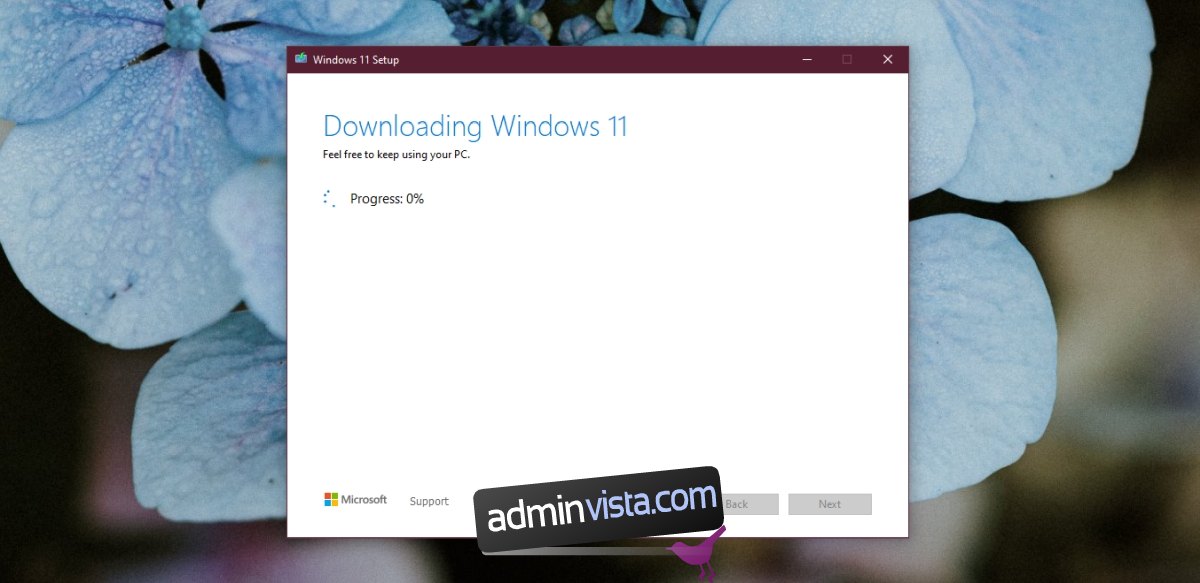
Metod 2: Direkt nedladdning av ISO-filen
Om du föredrar att ladda ner ISO-filen direkt, följ dessa steg:
Besök den officiella nedladdningssidan för Windows 11.
Klicka på ”Ladda ner nu” under ”Ladda ner Windows 11-skivavbildning (ISO)”.
Vänta på att nedladdningen slutförs.
Använd ett program som Rufus för att överföra ISO-filen till en USB-enhet.
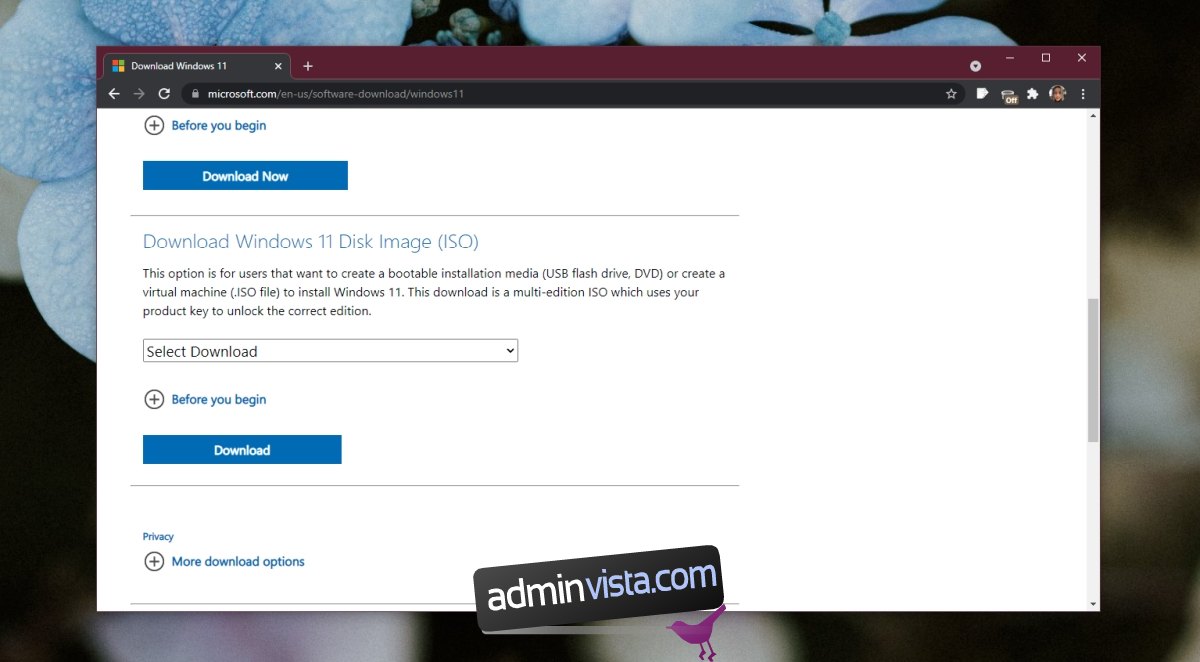
Installationsprocess: Uppgradera eller ren installation
För att uppgradera från Windows 10 till Windows 11, gör så här:
Starta din dator med Windows 10.
Anslut USB-enheten med Windows 11-installationsfilerna.
Öppna Utforskaren och gå till ”Den här datorn”.
Öppna USB-enheten och kör installationsfilen.
Följ anvisningarna på skärmen för att genomföra uppgraderingen.
För en ren installation av Windows 11 (vilket innebär att du raderar din befintliga Windows-installation) på ett system med Windows 10, bör du först säkerhetskopiera alla viktiga filer och sedan göra följande:
Anslut din Windows 11 installations-USB till datorn.
Starta om datorn.
Gå in i BIOS.
Ändra så att datorn startar från USB-enheten.
Starta om datorn igen.
Datorn startar nu från USB-enheten.
Välj önskat språk och fortsätt med installationen.
Kontrollera kompatibiliteten med Windows 11
Det finns ett officiellt verktyg från Microsoft som hjälper dig att kontrollera om din dator är kompatibel med Windows 11. Det heter Uppgraderingsassistenten. Du kan ladda ner det från den officiella Windows 11-nedladdningssidan och köra det för att få svar.
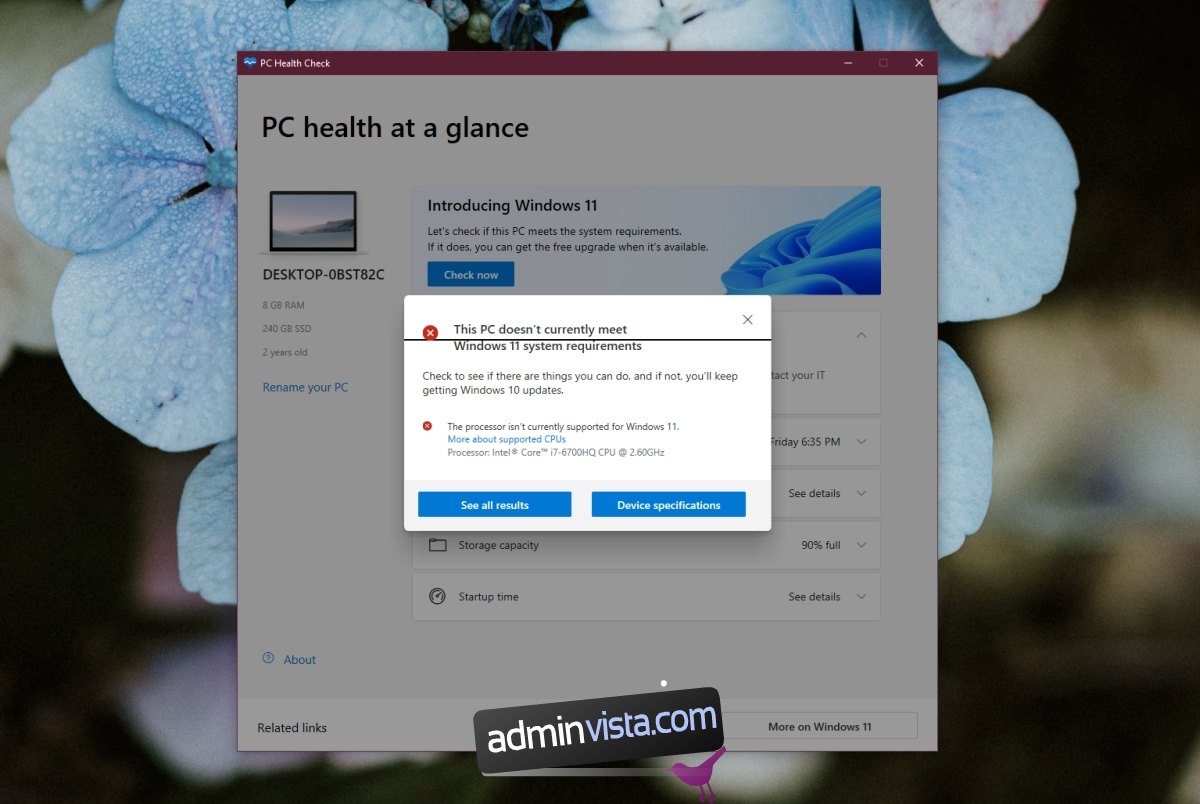
Sammanfattning
Nedladdningen av Windows 11 kan ta lite tid. Operativsystemet är nyligen lanserat, vilket kan göra att Microsofts servrar är hårt belastade. En viktig sak att notera är att Windows 11 endast finns i en 64-bitars version. Det finns ingen 32-bitars version, och operativsystemet kommer inte kunna installeras på en dator med 32-bitars arkitektur.